PhotoChances LAB是一款功能丰富的图像处理工具。图像处理软件中的佼佼者PhotoChances LAB。它支持与PhotoChances Explorer协同处理图像文件。只需按一下按钮,即可收集大量精美的摄影滤镜和效果。它具有多种过滤器系列:黑白/彩色/创意和工具。该程序只需要一键,您可以对图片应用惊人的效果和图像增强;借助随机效果生成器,用户可以生成无尽的照片,您可以轻松地重用任何其他图像中喜欢的任何效果,并在以后的任何时间将其存档以供访问;随机图像按钮随机选择任何集合中的图像(无论大小),并立即应用主动效果,这是重新发现旧图像并激发新想法的好方法!
新的功能:
商店中的新效果(请参阅BX XIXCentury,它模拟具有逼真的纹理的旧电影)
添加了用于随机加载图像的按钮(独立)
PhotoChances LAB和插件已合并为一个产品(PhotoChances LAB),可以选择安装插件。
包含预定义的标准作物比例。
重置效果的选项,以便图像仅由后处理控件控制。
增强的帮助内容。
LAB和插件中更改的颜色:现在,您可以选择几种着色模式
它提供了更微妙和可用的色调(直接尝试图像不会有任何效果)
现在,当占用大量内存时,PhotoChances插件会更稳定。
删除了在插件中引起争议的“保存图片”按钮
但是该选项仍然在文件菜单中,该选项的想法是允许保存插件中加载的图像的jpeg
以便在以后加载效果时可以检索效果文件
PhotoShop插件中LAB模块的所有效果和重要功能。
有了它,您可以直接从PhotoShop轻松调用效果并随意对其进行微调。
使用教程:
主窗口分为三个主要区域:在左侧,您可以控制要使用的“效果”。中间是目标图像的预览,底部附近的按钮用于加载和保存结果图像,而在右侧的处理区域中,您可以微调结果。
所有命令都组织在窗口顶部的标准菜单中。某些命令可以通过屏幕上的按钮直接访问
或在窗口的不同区域单击鼠标右键。底部的状态栏显示了鼠标指向的元素的描述(可以通过菜单禁用状态栏)。默认情况下,将鼠标悬停在窗口上时,您还将看到窗口中每个元素的提示和说明。
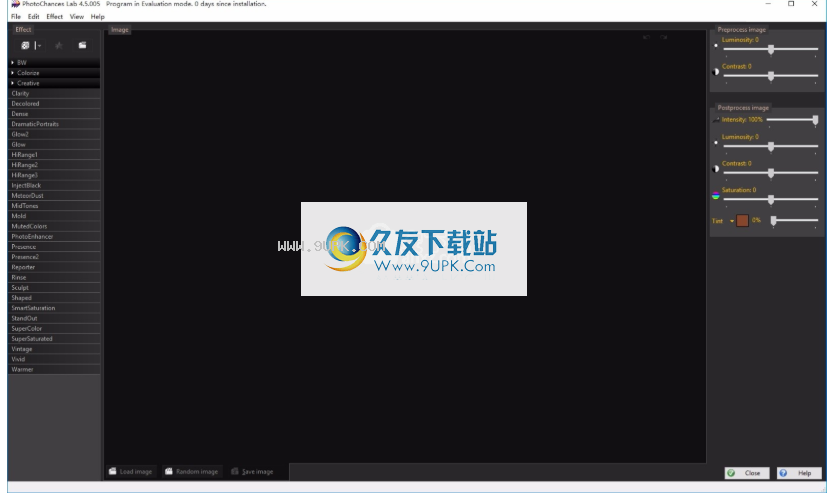
影响
在窗口的左列中,您可以控制将要使用的效果
从图像加载效果这可以恢复以前使用的其他图像以及程序保存的效果。或者,您可以简单地将一些文件拖到该区域。
随机效果将随机生成新效果,并将其应用于当前图像。这是伟大思想和独特效果的源泉。您可以控制效果的类型,单击按钮右侧的向下箭头,然后检查所需的类型。这里有更多相关内容。
添加到存储允许保存当前活动的效果,因此可以在效果列表中轻松使用。
单击下面的按钮,您可以在商店中获得所有效果,只需单击其名称即可加载其中的任何效果,您会立即看到将其应用于图像。
(并非必须仅在商店中使用效果,您可以在任何位置恢复用程序保存的任何图像的效果:只需将其拖动到窗口的效果区域或使用“加载”按钮即可。来自商店的效果只是一个额外的工具,您可以随心所欲地收藏自己喜欢的效果,并预先安装了一系列效果。
目标图像
在窗口的中央区域,您可以预览已应用了主动效果的结果图片。
以下是一些用于处理图像的按钮:加载图像可加载任何受支持的图像文件。或者,您可以将图像文件拖到该区域。如有必要,可以通过“加载图像”旁边的按钮旋转图像。
随机加载图像:“随机图像”按钮将随机加载图像。当您产生一些有趣的效果时,您会看到一些惊喜,并将其应用于其他图像。在设置窗口中,可以选择PhotoChances LAB在其中查找图片的文件夹(在“图片选择”选项卡中)。请注意,您可以设置非常大的图像集合,该程序将随机选择。
要修剪/裁剪图像:单击并在其上拖动鼠标。按住Shift键可切成一个正方形,Shift + Control将使其与原始图像成比例,而Shift + Alter将其与屏幕成比例。
选择“编辑”菜单->“裁剪”以设置裁剪的更多方面,并查看键盘快捷键以快速访问它们(一旦选择其中之一,则无需保留任何键):
-控制+1:正方形控制+2:3x2-控制+3:4x3-控制+5:5x4控制+9:16x9。
-Control + P将宽高比设置为“金色矩形”(水平边/垂直= phi值)
按住Control键而不是Control键,可以实现相同的约束,但是要沿垂直方向。
该程序还可以在农作物中绘制分割线,并将线除以三分之三。按P键,将线放置在两侧的金色部分。
要取消剪切,请在剪切之外单击或按Escape键
如果要处理一组图像,可以将其预加载到程序中,只需将一组图像文件拖到图像的中心即可。第一张图片将被定期编辑,但是您可以使用键盘切换列表中的文件(F9或F10键加载上一张或下一张图片)
按住Control键并单击预览的图像,将显示原始未处理的图像。
右键单击预览版本将打开一个弹出菜单,其中包含一些不言自明的选项。
撤消将取消效果的最后更改(整个效果或参数的更改),微调或旋转。重做将恢复“未完成”的内容。
附加处理
有一个控件可以进一步调整右边的效果。对这些控件的任何更改都将反映在图像预览中。您可以尝试使用它们,并几乎可以在预览中立即看到结果。这些控件从上到下分为三个阶段:
预处理图像:可以在应用效果之前更改图像的亮度和对比度。由于初始亮度和对比度,某些效果在某些图像上可能会更好,并且这些选项将使您可以根据初始图像调整输入效果。
控制效果:当效果具有可变的颜色成分时,将有一个或多个滑块可调节色相(色调)。如果有一种以上的颜色,则当您移动一种颜色时,所有滑块将同时移动。这是为了保持不同颜色之间的关系,但改变间距。您可以通过按住控制键并移动滑块来控制一种颜色。
有些效果是两种效果的混合。在这些影响下,
这是一个混合控件,用于调整每种效果的混合。
后处理图像:应用效果后,您还可以控制其强度:减小该值会使效果淡出。最右边的位置是完整的效果,最左边的位置会使原始图像失去效果。
您还可以控制最终的亮度,对比度和饱和度(色彩强度)。请注意,饱和度中最左边的位置是黑白渲染,因此任何效果都可以具有黑白选项。
最后,您可以为结果着色,选择一种模式,双击着色框以选择一种颜色,然后使用滑块控制强度。请注意,仅使用此选项,您就可以为图像获得良好的色调。
注意:双击任何一个这些滑块会将它们设置为默认值。
以下是仅使用这些控件而没有其他效果的图像样本。
保存图片:
对生成的图片满意后,可以使用预览下方的按钮进行保存。默认情况下,程序将建议文件夹和原始名称,并带有在“设置”的“常规”选项卡中设置的后缀。在底部,您可以选择所需的文件大小是否小于原始文件,jpeg质量以及运行图像编辑器后保存和/或打开包含已保存图像的文件夹的选项。 (最后一个选项将加载您在常规设置中设置的值,在这里您可以覆盖它)
注意:在空闲时间,程序将在后台运行以生成最终的图片保存。根据效果的复杂程度和自上次更改以来的时间,可能会立即保存,或者在完成之前可能需要进行一些处理。
打印
该程序允许打印生成的图片。单击此处了解详细信息。
对图像的影响
以JPEG或TIFF格式保存的照片包含建立效果的配方,因此您可以随时轻松地将效果复制到其他图像中。在这里更多细节
图像以评估模式保存
当程序在评估模式下运行时,保存的图像将被加水印。购买程序后,可以删除水印。要删除图像的水印,只需从效果中加载(使用按钮“从图像加载效果”或将文件拖到窗口顶部),程序将检测到水印并显示一条消息,提示您删除它。
能够通过按钮或从菜单旋转图像
撤消/重做现在考虑到作物和作物轮作。
随机加载图像:在按住Alt键的同时,按住“加载图像”按钮可加载在设置的文件夹或文件夹集中随机选择的图像。
尝试一些有趣的事情:运行PhotoChances LAB,加载任何图像(使用“加载图像”按钮,并加载一些效果(例如,尝试一个新图像,在配方存储中找到Paint,然后选择Comic-Hero)。
按住Alt键,然后单击“加载图像”,您将看到具有效果的图像。
主菜单中的新选项可以在Windows资源管理器中打开效果存储(用于组织效果并将其拖动到程序中)
支持大图
对Windows Vista的审美适应
现在,可以通过两种单独的产品购买PhotoChances。
PhotoChances Explorer是以随机效果随机播放的照片的幻灯片显示。
PhotoChances Lab允许将效果加载到图像中并将其应用于任何其他图像。它还具有可以立即使用的各种效果的集合,以及一个“随机效果”按钮,可以立即生成新的图片再现。
每个都可以安装并可以独立购买。 (购买旧版本的用户可以免费获得这两种产品)
在实验室模式中添加了带有所有选项的标准菜单,其中显示了分组的所有可能性
在程序中,“配方”一词已更改为“效果”,似乎可以更清楚地表达其含义
不同的图标来区分幻灯片
一些新效果和其他改进
安装步骤:
1.用户可以单击本网站提供的下载路径下载相应的程序安装包
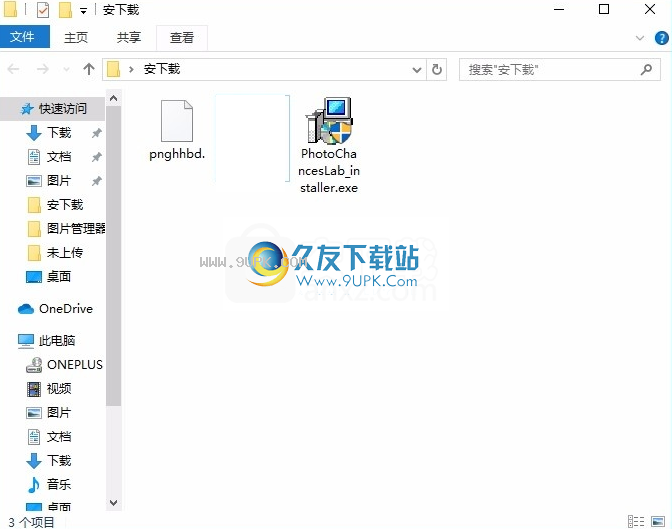
2.只需使用解压功能打开压缩包,双击主程序进行安装,弹出程序安装界面
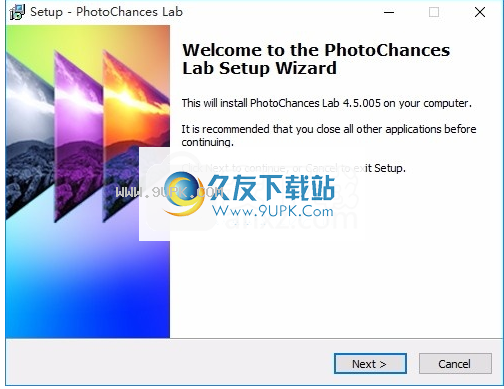
3.同意协议的条款,然后继续安装应用程序,单击“同意”按钮
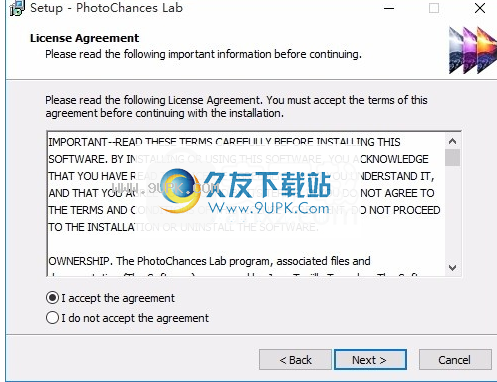
4.可以单击浏览按钮根据需要更改应用程序的安装路径
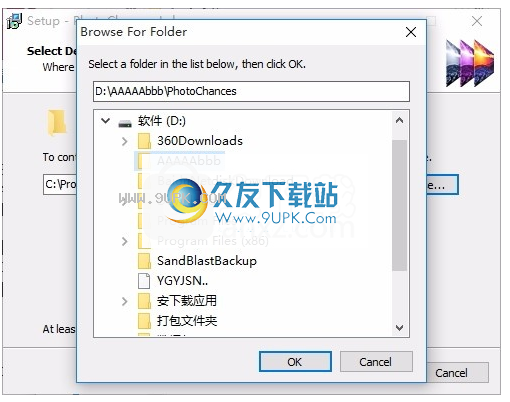
5.弹出以下界面,用户可以直接使用鼠标单击下一步按钮
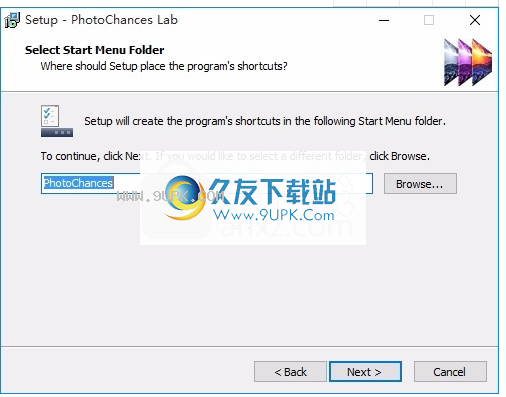
6.桌面快捷键的创建是否可以根据用户的需要
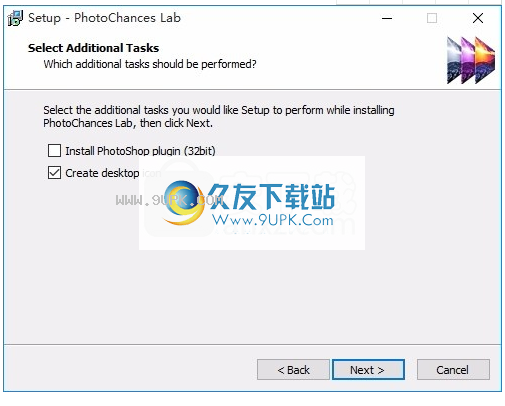
7.现在就可以安装主程序了,单击安装按钮开始安装。
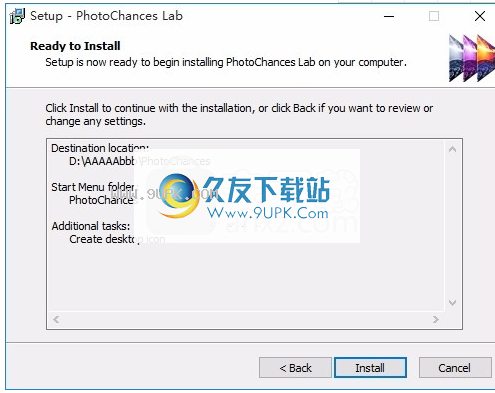
8.弹出应用程序安装进度栏的加载界面,等待加载完成

9.根据提示单击“安装”,弹出程序安装完成界面,单击“完成”按钮
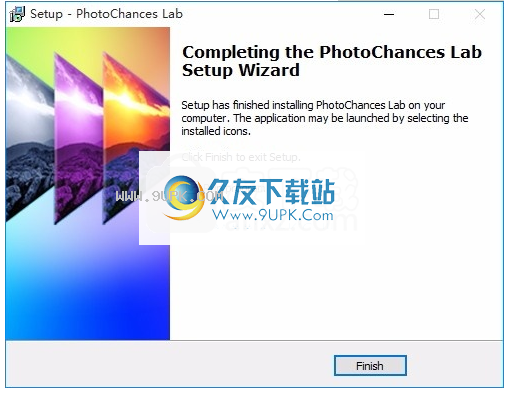
软件特色:
灵感:找到图像的艺术诠释的新线条,单击效果并立即查看结果。
或使用随机效果生成器,无尽的惊喜和新想法。
重新发现您的旧照片。
使用“加载随机图像”按钮,可以处理散布在不同文件夹中的大量照片,并随机显示效果。
您将看到可能已忘记或丢弃的照片。
使用随机效果生成器和微调控件来构建自己独特的效果集合。
您自己的图片就是您的效果库:用此程序保存的每个图像都包含所用滤镜的公式。
使用PhotoChances-Lab,您可以将相同的效果轻松拖到任何其他图像上,就像将其拖到程序图标上一样。
均匀图案:产生所需效果后,可将其轻松应用于简单操作所需的其他图像。

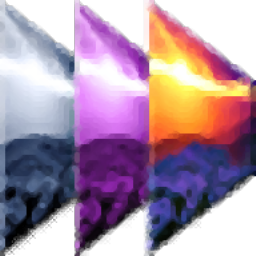




















![Carapace绘画辅助软件 1.0汉化免安装版[绘画透视辅助工具]](http://pic.9upk.com/soft/UploadPic/2014-4/201442410111819901.jpg)
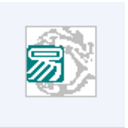

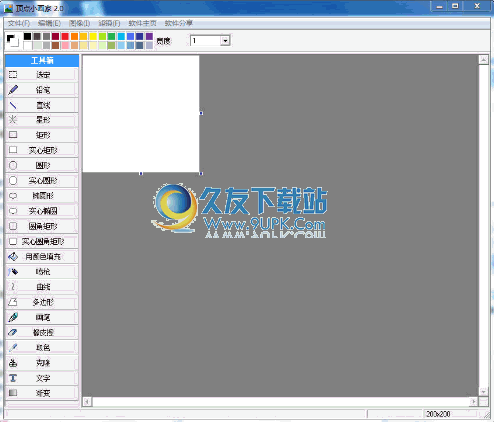

![Weeny Free PDF Extractor 1.1英文版[pdf图片文字提取器]](http://pic.9upk.com/soft/UploadPic/2013-2/201322618454043337.jpg)
![SView5 3.83英文免安装版[图像浏览转换工具]](http://pic.9upk.com/soft/UploadPic/2014-12/201412316404235485.gif)